Aanbevolen verwijderen uit Startmenu in Windows 11. Windows 11 introduceert een vernieuwde taakbalk en een startmenu met een fris, gecentreerd uiterlijk en afgeronde hoeken. Het ziet er modern en strak uit, en biedt diverse nieuwe functionaliteiten.
Een van de opvallende veranderingen is de “Aanbevolen” sectie in het startmenu, die recent geopende bestanden toont. Hoewel dit handig kan zijn, vinden veel gebruikers het storend. Gelukkig kunt u deze aanbevelingen eenvoudig verwijderen. Hieronder leest u hoe u dit kunt doen en welke opties er zijn.
Het startmenu van Windows 11 is opgedeeld in drie secties:
Meld u dan aan voor onze nieuwsbrief.
Vastgemaakt
Dit gedeelte bevindt zich bovenaan en bevat een raster van pins voor snelle toegang tot uw favoriete apps.
Alle Apps
Hier vindt u een volledige lijst van alle apps die op uw computer zijn geïnstalleerd.
Aanbevolen
Onder de vastgemaakte apps toont dit gedeelte uw meest recent geopende bestanden, documenten en geïnstalleerde programma’s.
Waarom De Aanbevolen Sectie Verwijderen?
De “Aanbevolen” sectie kan handig zijn voor snelle toegang tot recent geopende bestanden, met een maximum van vier items. Toch kan het voor veel gebruikers storend zijn, vooral als ze niet willen dat anderen zien welke bestanden ze recent hebben geopend.
Dit artikel is recent bijgewerkt om te voldoen aan de laatste wijzigingen op dit gebied.
Aanbevolen verwijderen in Windows 11
Via Instellingen
- Open het Start menu.
- Klik op ‘Instellingen’.
- Klik op ‘Persoonlijke instellingen’.
- Klik op ‘Startmenu’.
- Schakel de volgende opties uit: ‘Meest gebruikte apps weergeven’, ‘Recent toegevoegde apps weergeven’, en ‘Recent geopende items weergeven in Start, Jumplists en de Verkenner’.
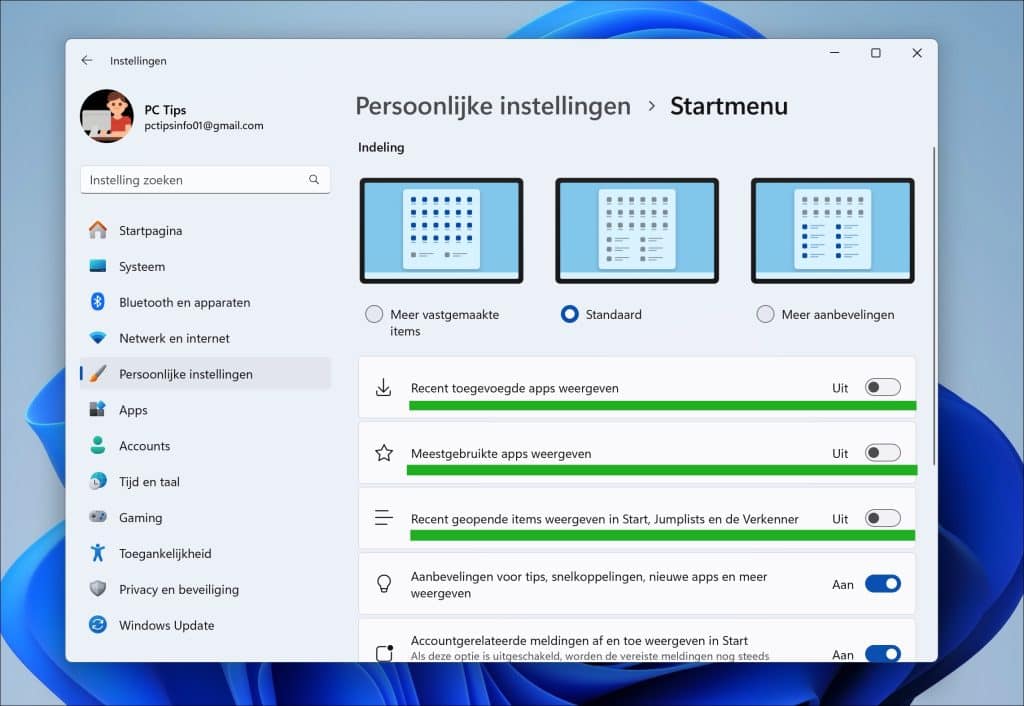
Hierbij nogmaals dezelfde stappen, maar nu met uitgebreide afbeeldingen:
Om te beginnen opent u het Startmenu. Klik hiervoor eerst op de Startknop in de taakbalk. Klik vervolgens op ‘Instellingen’ in het Startmenu.
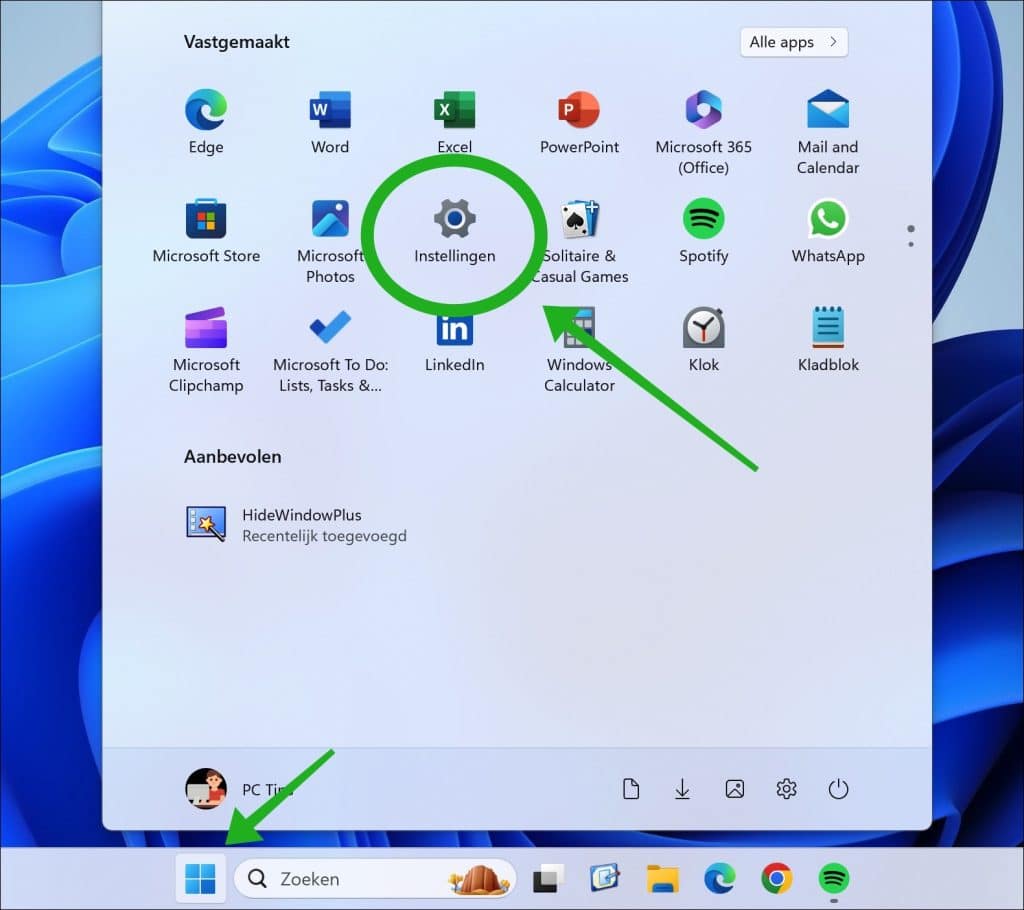
Klik in de instellingen op ‘Persoonlijke instellingen’ en vervolgens op ‘Startmenu’.
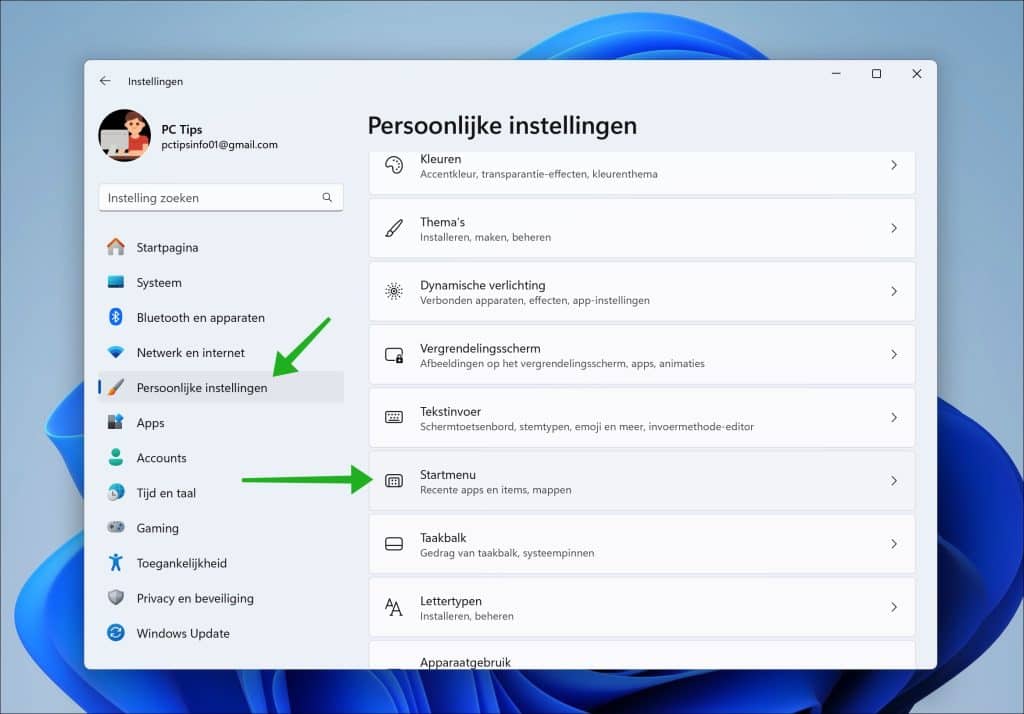
Schakel de volgende opties uit:
- Recent toegevoegde apps weergeven.
- Meestgebruikte apps weergeven.
- Recent geopende items weergeven in Start, Jumplists en de Verkenner.
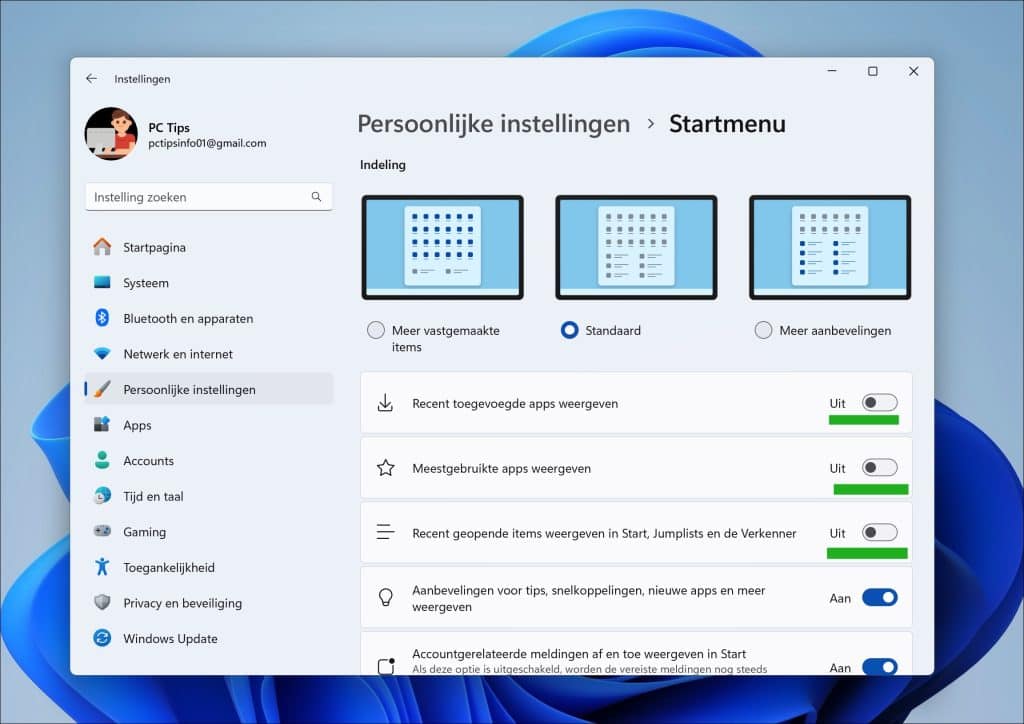
Als u al deze opties heeft uitgeschakeld ziet u dat de ‘Aanbevolen’ sectie in het Startmenu is uitgeschakeld. Er worden nu geen snelkoppelingen naar apps en bestanden meer getoond in deze sectie.
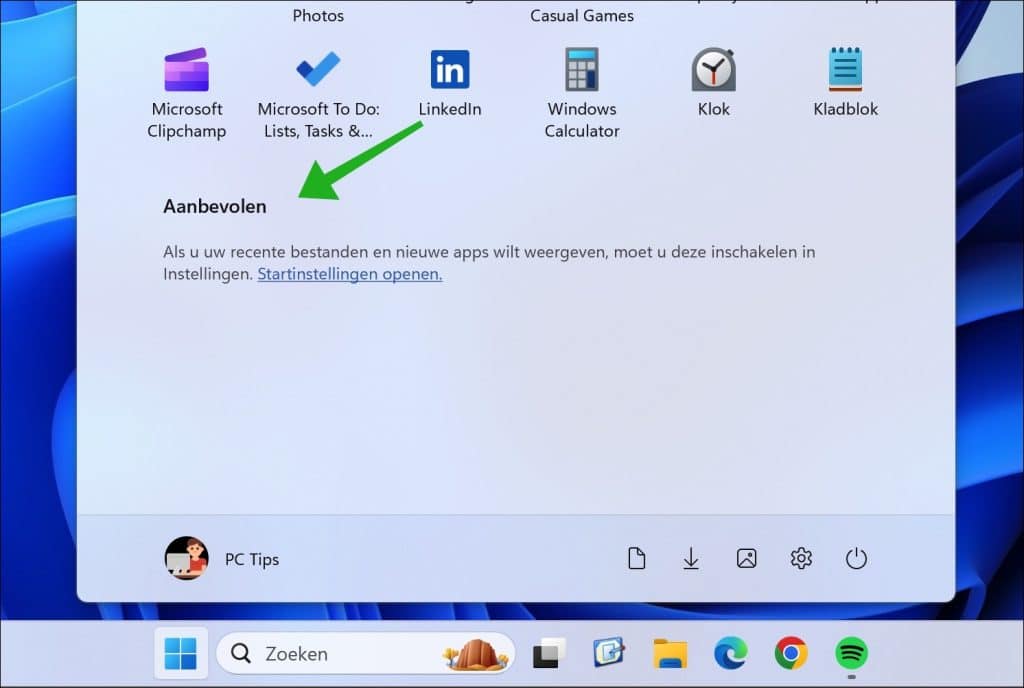
Optioneel kunt u ook snelkoppelingen verwijderen uit de aanbevolen sectie.
- Klik hiervoor met de rechtermuisknop op een snelkoppeling in de aanbevolen sectie.
- Klik op ‘Verwijderen uit lijst’.
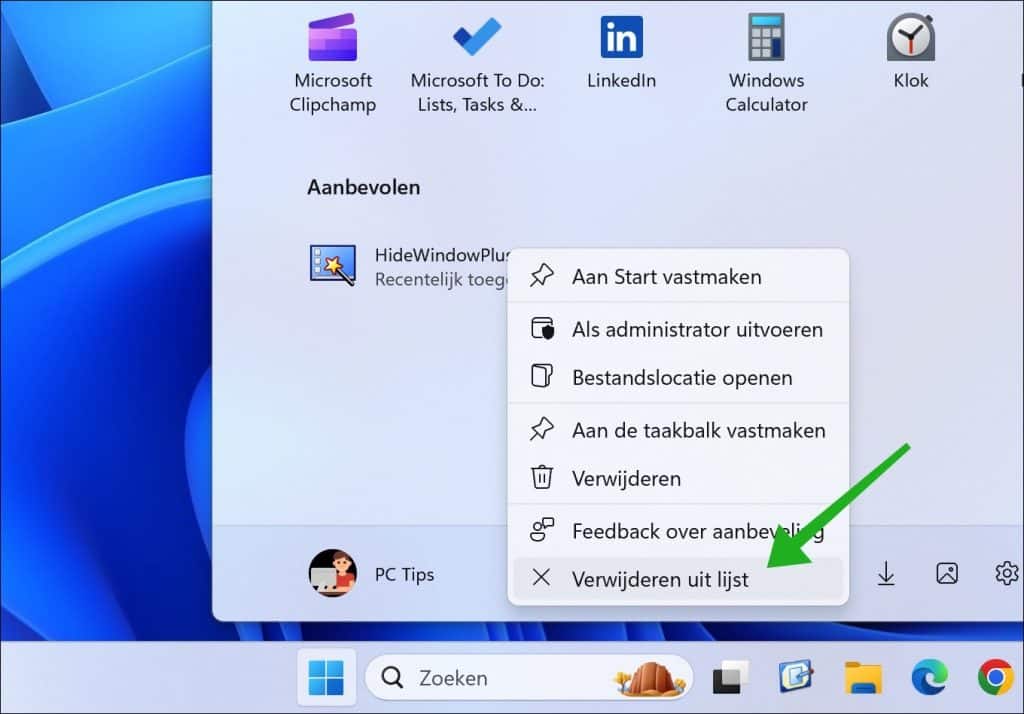
Via Start Power Menu app
Mocht u nu de ‘aanbevolen’ sectie volledig willen verwijderen, dan kunt u hiervoor een app installeren.
Via Power Start Menu kunt u aanpassingen doen aan het Start menu. Een van deze aanpassingen is het volledig verwijderen van de aanbevolen sectie.
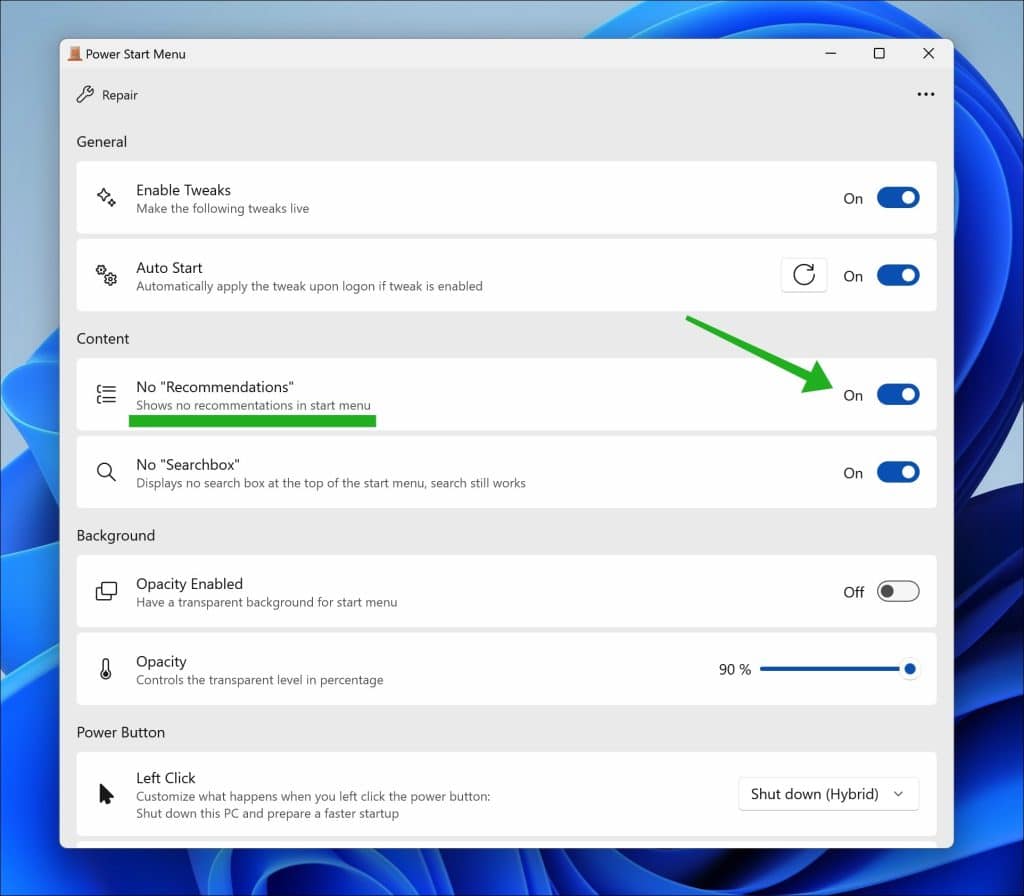
Na het installeren van de app, en de functie ‘Enable Tweaks’ en ‘No “recommendations”‘ ingeschakeld, ziet u dat de aanbevolen sectie volledig is verwijderd uit het Start menu.
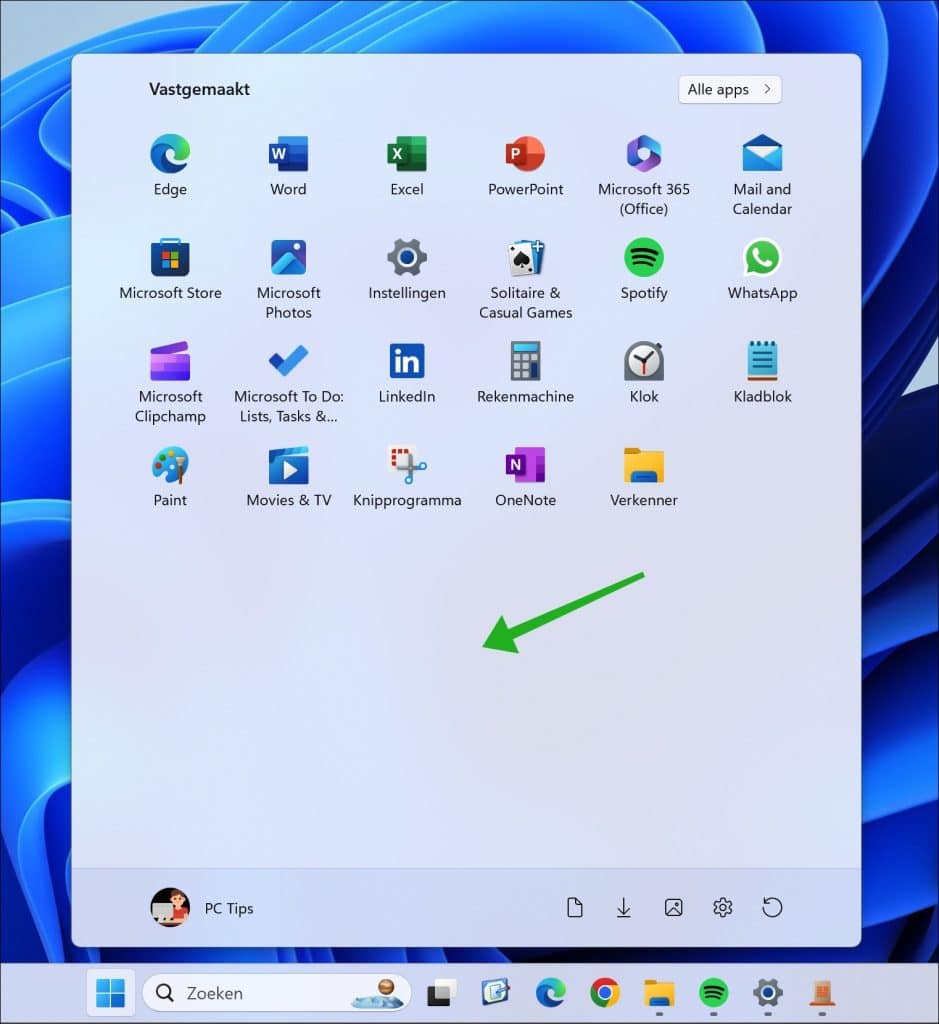
Naast het uitschakelen van de aanbevolen sectie, kan er in Start Power Menu nog meer worden aangepast in het Start menu.
- Enable Tweaks: U schakelt hiermee de tweaks in die u op deze pagina heeft ingesteld. Zodra u deze optie activeert, worden alle wijzigingen toegepast.
- Auto Start: U zorgt ervoor dat de tweaks automatisch worden toegepast elke keer dat u inlogt op uw computer, zolang de tweaks zijn ingeschakeld.
- No “Recommendations”: Wanneer u deze optie inschakelt, worden er geen aanbevolen programma’s of bestanden meer getoond in uw startmenu.
- No “Searchbox”: Als u deze optie activeert, verdwijnt het zoekvak uit uw startmenu. De zoekfunctionaliteit blijft echter beschikbaar zodra u begint te typen.
- Opacity Enabled: U schakelt hiermee een transparante achtergrond voor uw startmenu in, zodat u kunt zien wat er op uw bureaublad gebeurt, zelfs wanneer het startmenu open is.
- Opacity: U stelt het doorzichtigheidspercentage van de achtergrond van uw startmenu in. U kunt dit aanpassen met de schuifbalk, afhankelijk van uw voorkeur.
- Left Click: U bepaalt wat er gebeurt wanneer u op de aan/uit-knop klikt. In dit geval is het ingesteld op “Shut down (Hybrid)”, wat betekent dat uw computer wordt afgesloten, maar met een snellere opstarttijd voor de volgende keer.
Ik hoop u hiermee geïnformeerd te hebben. Bedankt voor het lezen!

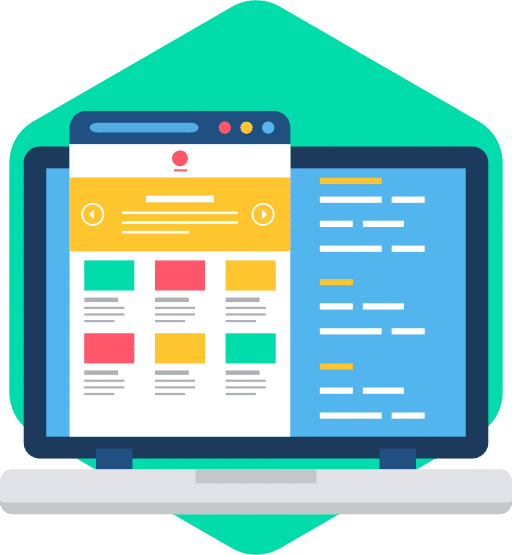
Bij mij werkt de tip niet. Alles staat uit en toch krijg ik steeds “aanbevolen” te zien!
Hallo, aanbevolen blijft inderdaad staan. Echter, er staan geen apps of snelkoppelingen meer in het aanbevolen overzicht.
Ik zie mijn reactie niet staan. Dus nog een keer. Ik krijg dus nog steeds aanbevolen programma’s en apps te zien.
Dat aanbevolen blijft staan weet ik.
Hallo,
ik heb geprobeerd het te reproduceren, maar bij mij (met de laatste updates geïnstalleerd) werkt het wel.
Het enige wat ik kan bedenken is dat als het Start menu op enige manier is aangepast via software, denk aan ‘ExplorerPatcher’ software, Start11, StartIsBack etc dat het dan niet werkt.
Heeft u software geïnstalleerd dat het Start menu op enige manier aanpast?
U kunt de volgende software installeren, klik op ‘Gratis versie’ om aanbevolen te verwijderen uit het Start menu en meer:
Power Start Menu:
https://www.microsoft.com/store/productId/9PD5H6J2MR90?ocid=pdpshareTop, met Power Start Menu is het weg.
Ik had geen software geïnstalleerd om het startmenu aan te passen.
Opgelost, dank voor de reacties!
Dank u voor de zeer duidelijke & correcte uitleg. Doe zo voort 🙂
Dank! Blijf PC tips bezoeken, dan hé 😉
een bedankje is wel op zijn plaats ja
DANKUWEL!!!
dank je wel voor de duidelijke uitleg
Fijn dat het is gelukt! Bedankt voor uw reactie. Groet, Stefan
Bedankt voor deze tip !
Hallo, fijn dat het heeft geholpen. Bedank voor uw reactie.
Groet, Stefan
Dag Stefan,
Bij het opstarten i W11 komt ook de Classic startknop en als ik erop klik het uitrol menu linksonder in beeld.
Betekent dit dat de PC in 2 startmenu’s opstart en gaat dit ten koste van de capaciteit van de harde schijf en de opstartsnelheid? Kan ik dit uitschakelen zonder het te verwijderen?
Bij voorbaat dank voor je uitleg
Hallo, ik heb u een e-mail gestuurd voor meer informatie. Groet, Stefan.
Dank voor deze tip 🙂
Weet u ook hoe ik net als in windows 10 start over het hele scherm kan zetten? Dat vind ik zelf veel fijner dan dit kleine schermpje.
Groet, Jan
Hallo Jan, bedankt voor uw bericht! Het klopt dat het in Windows 10 mogelijk is om het Startmenu te vergroten of het zelfs over het gehele scherm weer te geven. Helaas, is dit geen onderdeel op dit moment in Windows 11. Het is in Windows 11 dus niet mogelijk om het Startmenu te vergroten of het over het gehele scherm te plaatsen. Groet, Stefan.
Hoe verwijder ik de tekst onder de APPS in het startmenu van Windows 11
Hallo Rob, het is me niet helemaal duidelijk wat u bedoeld. Ik vermoed dat u de “aanbevolen” tekst wilt verwijderen? Dit is helaas niet mogelijk, de tekst blijft staan de snelkoppelingen verdwijnen.
Groet, Stefan
Dag Stefan,
dus de tekst/naam onder het pictogram van de “vastgemaakte”app is de aanbevolen tekst en kan niet weggehaald worden. Jammer.
Bedankt voor de reactie.
Groet, Rob
Hallo, bedankt voor de verduidelijking. Dat klopt, helaas is de “Aanbevolen” tekst vooralsnog niet weg te halen. Misschien dat Microsoft dit in de toekomst nog eens oplost.
Groet, Stefan
Bedankt voor de tip!
Fijn dat ik kon helpen! Groet, Stefan
Bedankt, ik wilde de aanbevolen-sectie verwijderen uit het start menu, maar dit is al een goed begin. Het helemaal verwijderen zou geweldig zijn, nu kan je nog met één klik terug de aanbevolen sectie weer zichtbaar maken, maar hopelijk kan het in de toekomst helemaal verdwijnen. Fijn dat er mensen zijn die zo snel met een nieuw besturingssysteem erin duiken om dit soort vervelende aannames van Microsof (geen spelfout :)) ongedaan te maken!
Hallo, fijn dat ik kon helpen! Groet, Stefan